Steamはデジタル配信であり、Valve Corporationが開発した通信プラットフォーム。ネットワーク上で人々が互いにゲームをプレイできるようにする以外に、友人と通信したり、複数のコンピューターでゲームを管理したりできます。ゲーマーに不具合やクラッシュがほとんどない安定したプラットフォームを提供し、集まって自由な時間を楽しんでいます。私自身はSteamユーザーなので、steamライブラリの代わりに、デスクトップに配置されたゲームショートカットを使用してゲームを実行します。 Windows 7と同様に、Windows 8でもデスクトップにショートカットを配置できます。ただし、スタート画面はWindows 8のホーム画面であるため、ゲームを起動する前に最初にデスクトップを開くと、プロセスに余分な手順が追加されます。今日、私たちはあなたにWindows 8用のアプリを紹介します スチームタイル スチームゲームをスタート画面に固定し、そこから直接起動できます。
始める前に、あなたが持っていることを確認してくださいSteamプロファイルで設定されたカスタムID。ブラウザでSteamアカウントにログインし、プロファイルを編集し、[プロファイル]タブの下の[カスタムURL]フィールドまでスクロールダウンするだけです。設定されていない場合は、プロファイルのカスタムURLを入力します。このプロファイルIDは、Steamライブラリ内のゲームを認識するために使用されます。さらに、プロファイル設定でプロファイルがパブリックに設定されていることを確認してください。

アプリを初めて起動すると、公開Steam IDの入力を求められます。 IDを入力するときは、最後にスラッシュ「/」を追加してください。追加しないと、アプリが誤動作してゲームが認識されません。
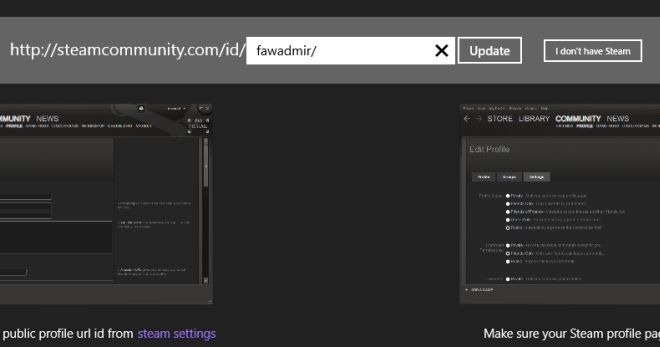
IDでログインすると、ライブラリのすべてのゲームがグリッドパターンで一覧表示されます。タイトルはすべてアルファベット順にソートされ、水平方向にスクロールできます。
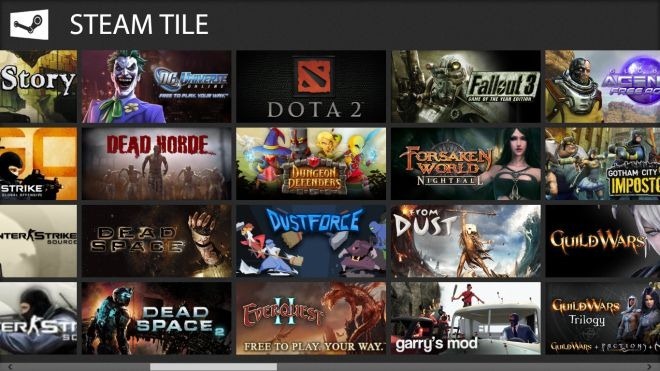
ここから、ゲームタイトルをクリックするだけでピン留めできますスタート画面。これほど簡単にはなりません。さらに、デフォルトの名前を選択することも、ゲームのカスタム名を編集してスタート画面に表示することもできます。
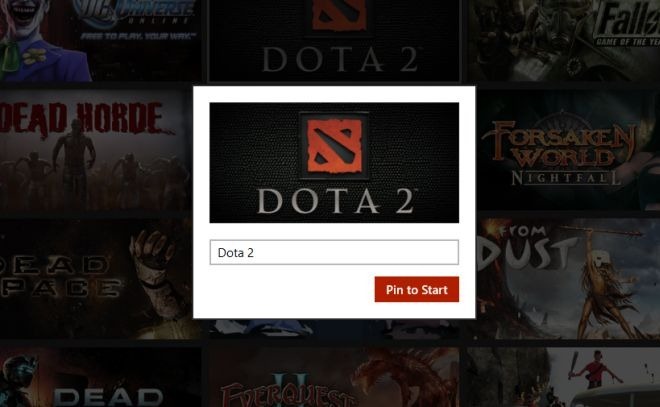
設定チャーム(Win + Qを押すとアクセス可能)を使用すると、アプリに関連付けられているSteam IDを変更できます。
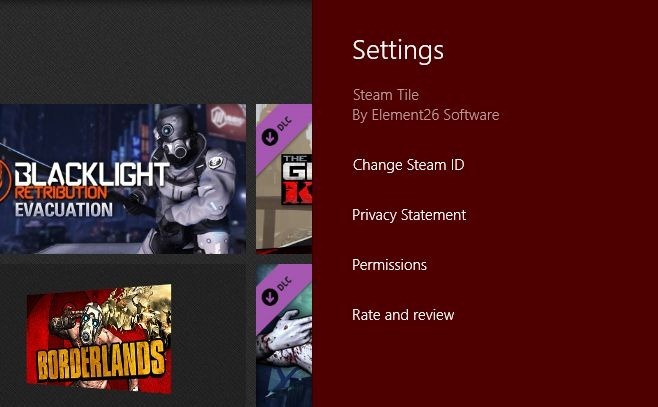
このアプリはリアルタイム検索もサポートしています。 Win + Iを押して入力を開始すると、クエリに一致するすべてのゲームが一覧表示されます。
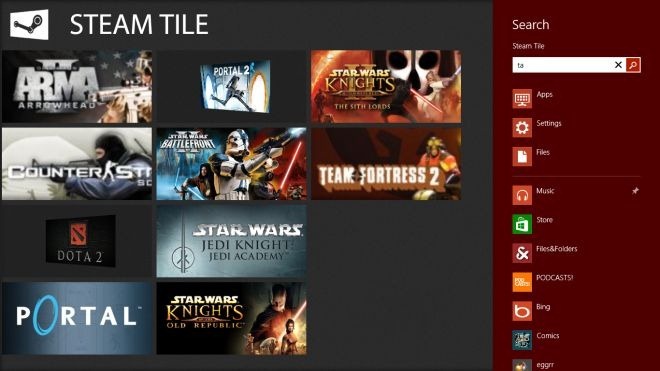
追加すると、固定されたすべてのゲームは、それぞれのタイルをクリックするだけで、スタート画面から簡単に直接アクセスできます。
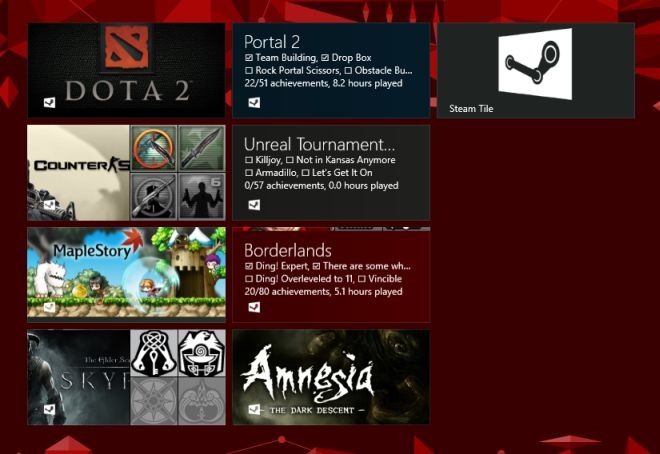
Steam Tileは、32ビット版と64ビット版の両方のWindows 8で動作します。
WindowsストアからSteamタイルを入手する













コメント